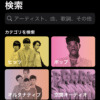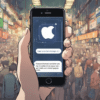Apple Musicでラブした曲だけ聴くスマートプレイリスト作成方法
Apple Music で、ラブしたお気に入り曲だけ聴きたいと思うことがありますよね。
アルゴリズムでオススメされるリストもなかなか楽しめるんですけど、気に入っている曲だけに絞った方が楽しめる時もあります。
ラブした曲リストを表示するには、Mac/PC を使ってスマートプレイリストを作成する必要があります。

Apple Music でラブしたお気に入りの曲リストを表示する方法
Apple Music でお気に入り(ラブした)曲だけを聴くためには、スマートプレイリストを作る必要があります。
スマートプレイリストは、手作業でプレイリストに楽曲を設定しなくても、あらかじめ設定された条件でプレイリストを自動作成してくれる機能です。ちょっとしたプログラミングみたいなもの。
すごく便利なんですけど、iPhoneやiPadのApple Musicではスマートプレイリストを作成することができませんので、Mac/PC のApple Music (iTunes)を使う必要があります。
ラブした曲のスマートプレイリストを作成する
パソコンのApple Music(iTunes)を使って
ファイル > 新規 > スマートプレイリスト…
を開きます。
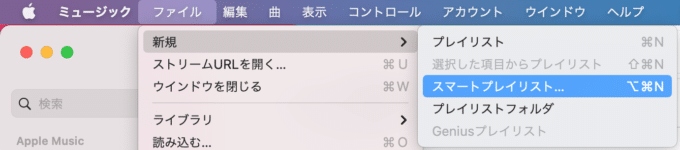
まず、「次のルールに一致」でリストから「ラブ」を選択します。そうすると、「ラブ済である」という条件が設定されます。
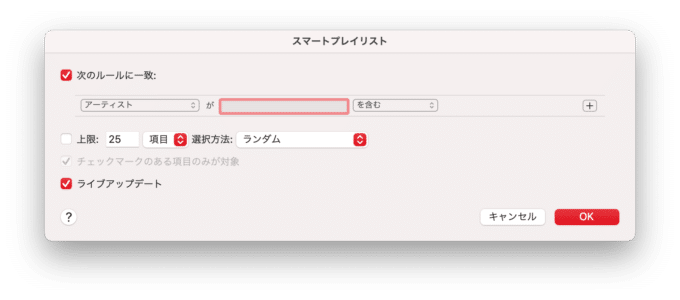
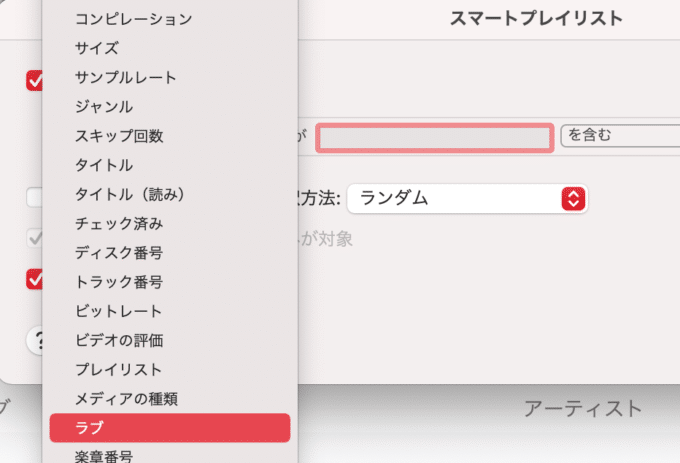
「ラブ済である」という条件の右にある「+」ボタンを押して、リストから「種類」を選択して条件を追加します。
追加したら、条件設定の入力枠に「ビデオ」と入力して、「ビデオではない」という条件設定を追加します。
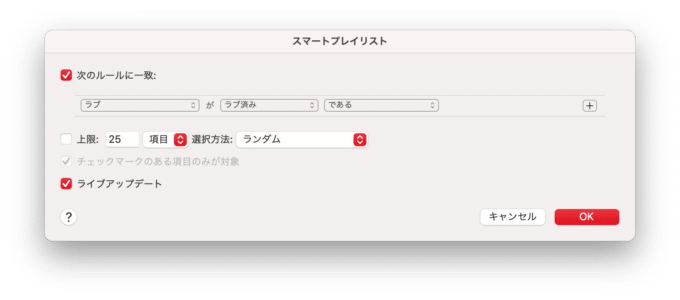
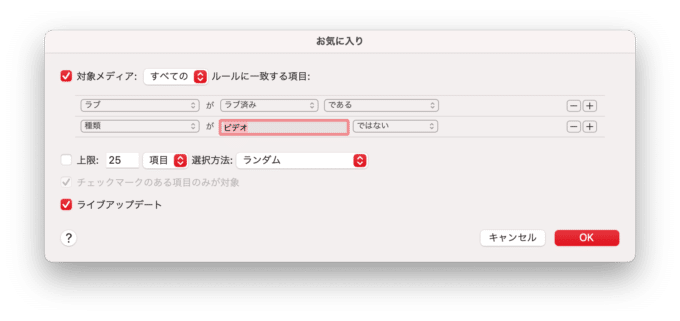
これでラブ済の音楽だけが自動で設定されるプレイリストが完成です。
iPhoneでラブしたプレイリストを聴く
iPhoneのApple Musicでラブ済みのお気に入りリストを聴くには、
ライブラリ > プレイリスト
から、作成したお気に入りリストを選択します。
Spotifyでお気に入りの曲リストを表示する方法
ちなみに、Spotify の場合はお気に入りリストが自動で作られますので、とても簡単です。
アプリを起動して「My Library」タブを開きます。
「プレイリスト」を選択すると、その中に「お気に入りの曲」というプレイリストがあります。ここに、いいね!した曲が自動でリストされています。
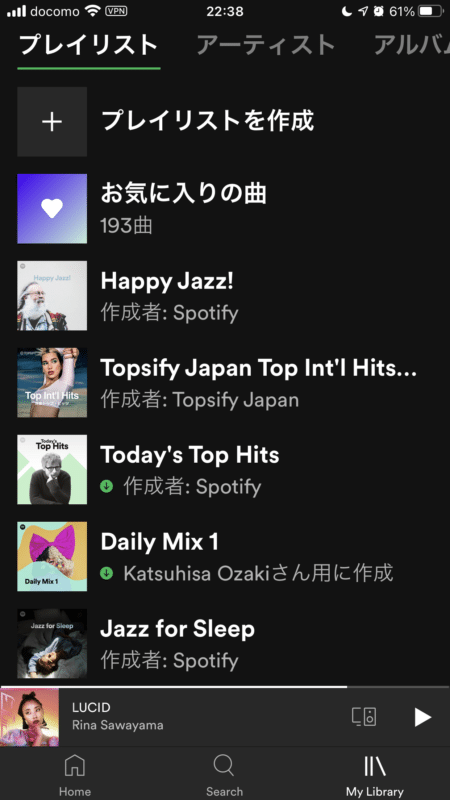
プレイリスト内の順番は設定することができませんので、シャッフル再生をすると良いと思います。
色々聴ける音楽ストリーミングサービス
Apple Music や Spotify のような音楽ストリーミングサービスは、気軽にいろんな曲が聴けるのが魅力です。
いいな!と思った曲はお気に入りにする(ラブする)ことで、サービス側が自分の好みを学習して、好みに合いそうな曲をおすすめしてくれるようになる機能が便利です。このパーソナライズ(個人への最適化)機能がキモだったりします。
色々な曲を聴きながら、どんどんお気に入り登録をしていくともっと楽しくなる仕組みは嬉しいですが、ズバリお気に入りだけを聴いていたい時もありますので、AppleにもSpotifyを見習って、自動で作られるお気に入りプレイリストを用意して欲しいものだなと思います。
 https://iphone-lab.net/apple-music/
https://iphone-lab.net/apple-music/